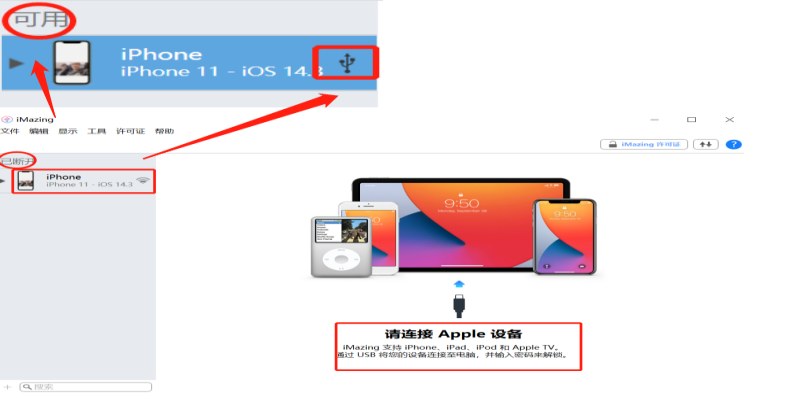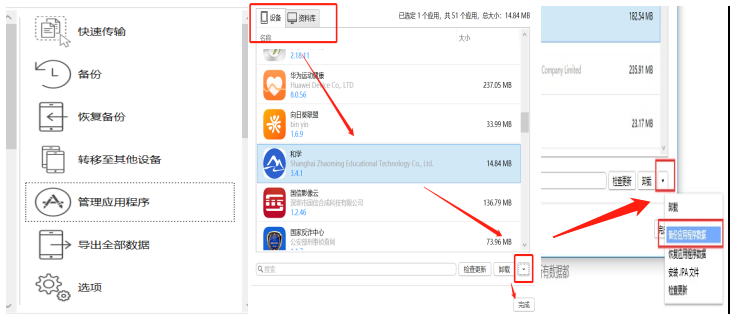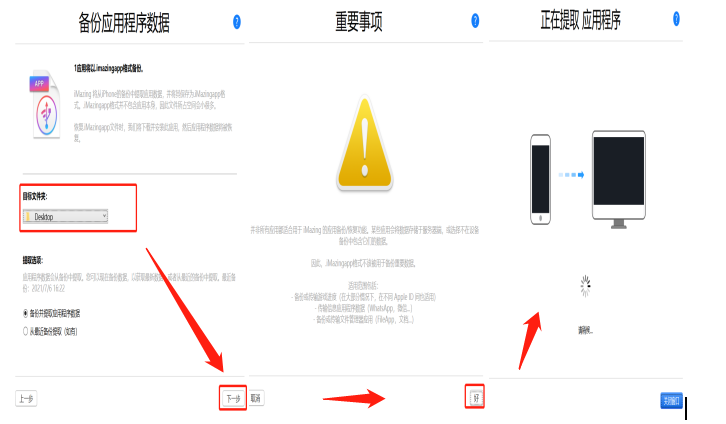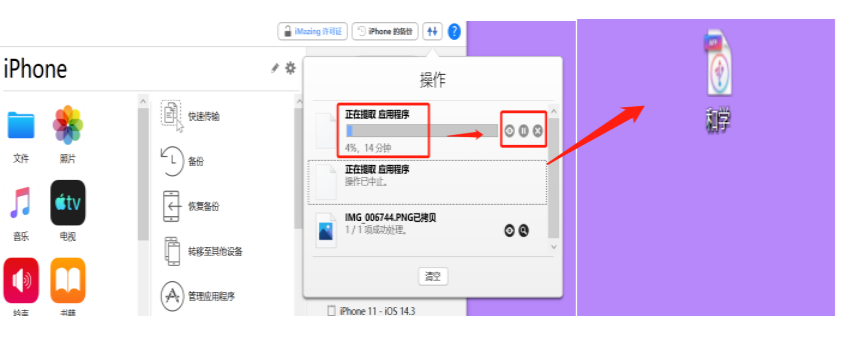iMazing如何备份单个app |
您所在的位置:网站首页 › 备份软件数据的app › iMazing如何备份单个app |
iMazing如何备份单个app
|
iMazing作为新一代专业化苹果iOS设备管理器,是一款受到很多iPhone用户欢迎的手机管理软件,能够让我们在电脑上对手机进行操作。对于应用的备份功能,有些iPhone用户不知道iMazing能否单独备份某个app,其实是可以的,下面就来看一下备份教程吧。 一、连接设备
图1.连接Apple设备 在电脑打开iMazing后,会出现上图所示连接Apple设备的提醒,大家可以将手机和电脑通过USB线或者Wi-Fi连接,下方图片中“已断开”展示的是未连接设备时的状态,连接成功之后图片上方展示“可用”状态,小编用USB线连接就会出现上方方块中USB图标,此时设备已经连接成功。 二、功能栏目介绍
图2.功能区栏目选择 如上图所示,iMazing在连接iphone后,想要对单个app进行备份,第一步就是要找到设备上的应用程序位置,可以直接在中间一栏找到“管理应用程序”栏,然后进入设备资料库,点击需要备份的app后,点击右下角红色框内三角,选择“备份应用程序数据”,最后点击“完成”即可。 备份应用程序
图3.备份应用程序 如图所示,点击“目标文件夹”,大家可以选择将备份应用放在电脑哪一文件夹,然后点击“下一步”,接下来会进入提醒界面,会提醒大家在备份app时需要注意的问题,由此可以看出iMazing在备份应用时的严谨性。根据提醒确认备份应用无问题后点击“好”,就进入应用提取阶段。 App备份完成
图4.App备份进度与完成展示 进入应用提取阶段后,关闭窗口即可回到iMazing主界面,点击右上角反向箭头,可以查看应用程序的备份进度,例如备份完成百分比和剩余备份所需时间,进度条达到百分之百时,代表app备份已经完成。最后在电脑桌面找到备份的app数据就可以了。 以上内容就是小编为大家整理的关于如何使用iMazing备份单个app的教程,希望大家在使用过程中能够更明确各个功能区的作用,更多使用技巧请进入iMazing中文网站查看学习。 |
【本文地址】
今日新闻 |
推荐新闻 |